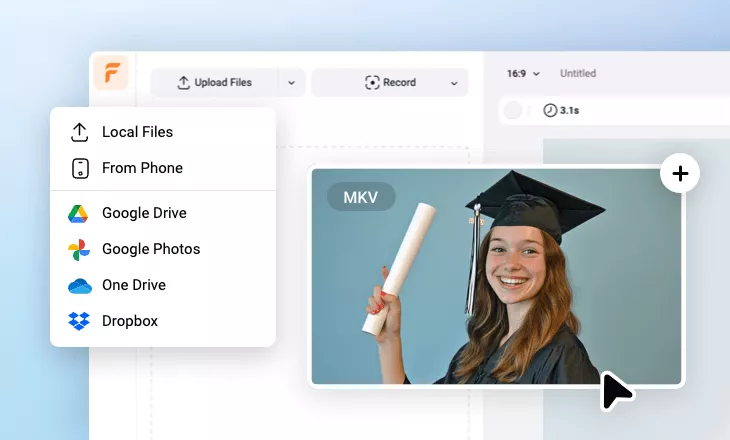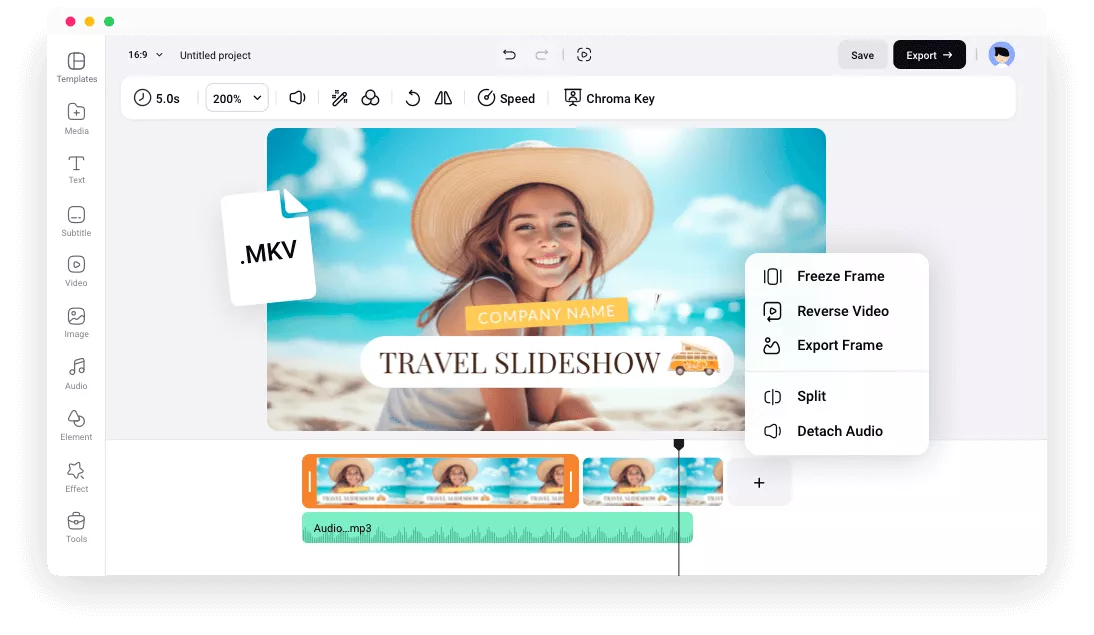Las mejores características del editor MKV de FlexClip
Editor basado en la web
Despídete de los programas pesados que consumen almacenamiento y CPU. FlexClip te permite editar videos MKV directamente en tu navegador.
Seguridad de la información
Usar editores MKV en línea no implica riesgos de filtración de datos. FlexClip garantiza que tu información personal y proyectos de video no serán compartidos con terceros.
Fácil de usar
FlexClip se destaca como el editor de videos MKV más fácil de usar del mercado, gracias a su interfaz sencilla y los recursos ricos que aumentan la eficiencia en la edición de videos.
please input title
Todas las herramientas de edición en un solo lugar
FlexClip satisface todas tus necesidades de edición de videos MKV. Además de herramientas básicas como recortar, cortar, dividir y ajustar, ofrece funciones avanzadas de IA como texto a imagen, generador de videos, subtítulos automáticos y texto a voz. ¡Edita videos MKV de forma más fácil que nunca!
Edita videos MKV ahora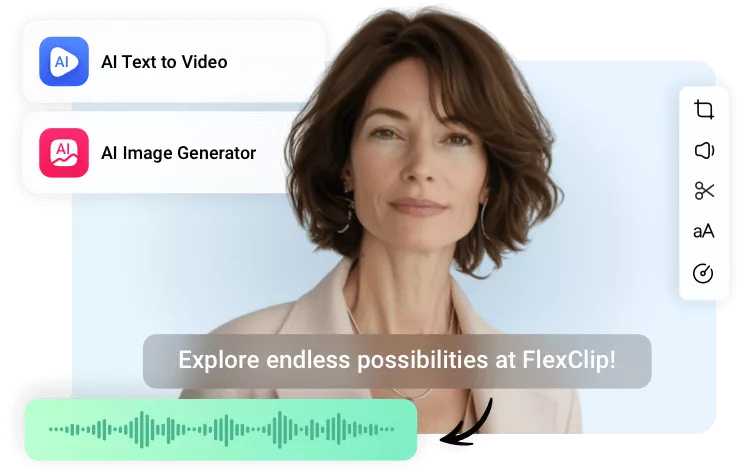
Recursos Ricos
FlexClip ofrece una biblioteca con millones de fotos, videos, música y stickers, además de 7000 plantillas de video personalizables. Todo está listo para mejorar tus videos MKV. Úsalos con libertad en tus proyectos.
Mejora tu video MKV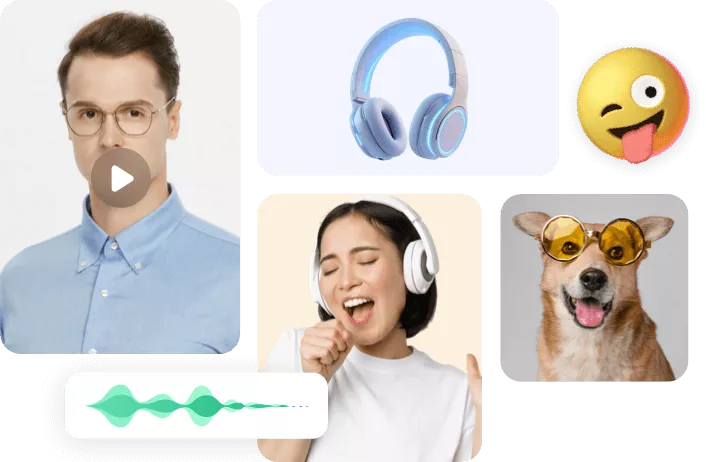
Diversión en colaboración
Editar videos MKV puede ser una tarea ardua. ¿Por qué no formar un grupo e invitar a tus amigos o colegas a participar? En FlexClip, puedes invitar a tantas personas como desees al grupo de edición por correo electrónico, asignándoles diferentes funciones para que cada uno sepa exactamente lo que debe hacer.
Edita MKV ahora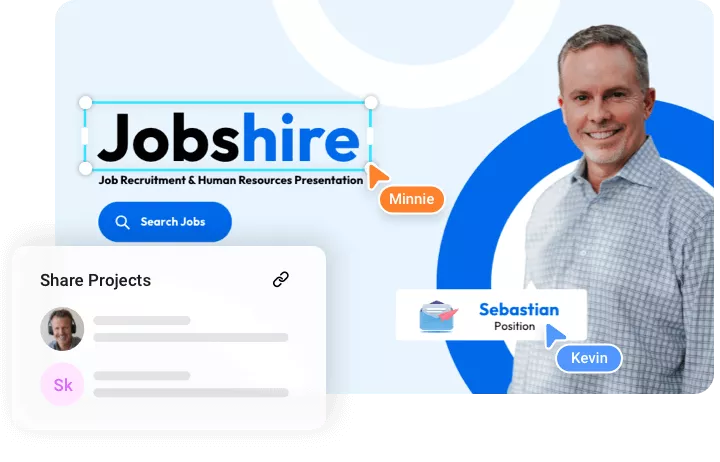
Fácil de compartir
La mayoría de los editores de video permiten descargar los proyectos a una carpeta local o compartirlos en redes sociales como YouTube, Facebook y TikTok. Sin embargo, en FlexClip también puedes compartir tus videos MKV mediante un enlace simple o guardarlos en servicios de almacenamiento en la nube.
Edita videos MKV ahora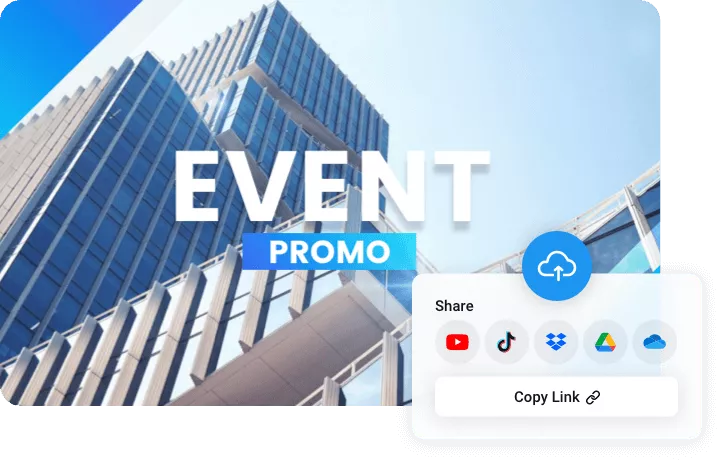
Cómo editar videos MKV
- 1
Sube videos MKV
Accede al panel de edición de FlexClip y dirígete a la sección de Medios. Sube tus videos MKV desde una carpeta local, un servicio en la nube o un dispositivo móvil.
- 2
Edita videos MKV
La interfaz de FlexClip es muy intuitiva. Haz clic en el clip de video MKV y todas las funciones de edición disponibles aparecerán sobre la ventana de vista previa, mientras que los recursos y las funciones de IA estarán listados a tu izquierda. Realiza las ediciones que desees.
- 3
Exporta y comparte
Descarga tus videos MKV editados a una carpeta local, guárdalos en servicios en la nube, compártelos directamente mediante un enlace corto o publícalos en redes sociales.